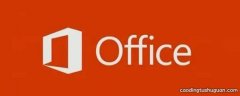国庆节即将来临,最近我发现很多朋友都换上了国庆渐变头像,那么这是如何制作的呢?原来方法这么简单,下面一起来学习一下吧 。

文章插图
【很火的国庆头像制作方法图解 微信怎么制作国旗头像呀】1.首先我们打开微信,点击右下角的「我」,再点击自己的头像,查看大图时,长按2秒保存头像到相册 。

文章插图
2.然后在手机上使用一键抠图App,打开后点击底部的「工具」,在热门工具栏目中,找到「节日头像」 。

文章插图
3.接着将会进入手机相册中,找到保存的微信头像,点击就能添加素材,甚至都不用裁剪了,直接「下一步」 。

文章插图
4.这里提供了各种节日的头像挂件,最近很火的国庆头像,我们直接添加相关的挂件,支持调整大小、角度 。

文章插图
5.这些头像挂件可以叠加使用,通过多种不同的挂件组合,效果会更佳!最后点击右上角,保存微信国庆头像 。
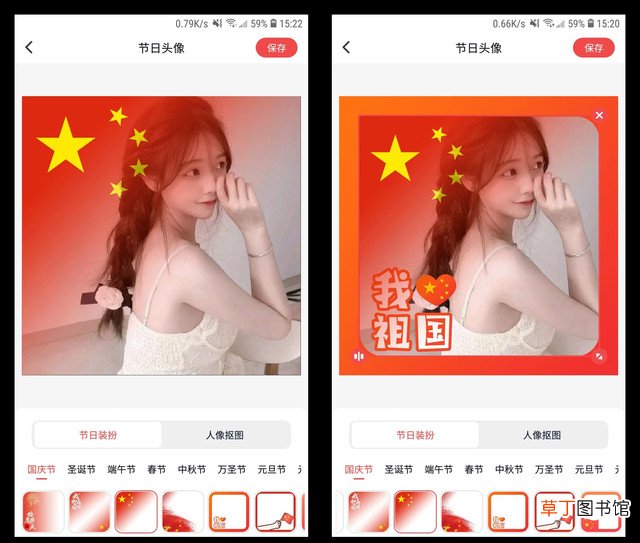
文章插图
6.我们上传的头像还可以抠图,开启「人像抠图换背景」功能,就能自动抠出照片中的人像,添加纯色背景 。

文章插图
7.下面我们一起来看看,制作好的微信国庆头像效果吧!打开微信更换新的头像,迎接国庆节的到来 。

文章插图
写在后面:
今天的内容就到这里了,如果你觉得还不错,可以分享给家人朋友,这样能够帮助到更多的人哦 。
最近很火的微信国庆头像来了,原来制作方法这么简单,快去试试吧 。
推荐阅读
- 广海有什么好玩的地方
- 大人长痱子的3种治疗办法 大人长痱子怎么快速消除
- 2种栀子花正确的修剪方式 栀子花如何修剪才能开花旺盛
- 沐浴露和沐浴乳有的2个区别 沐浴露和沐浴乳有什么区别?
- 4种方法轻松驱赶燕子 赶走燕子最简单的办法
- 斯拉夫人组成的14个国家介绍 斯拉夫民族有哪些国家
- 取消盐选会员自费的方法 盐选会员怎么关闭自动续费微信
- 教你4招挑选优质红毛丹 红毛丹成熟的季节是几月
- 福州必打卡的十个特色景点 福州好玩的地方
- 各个地区虫草的采挖时间 挖虫草的季节几月份最好